L'utilisation d'une console de jeu comme Microsoft Xbox et Xbox 360 pour les jeux en ligne est une activité populaire dans de nombreux foyers. Cependant, la frustration liée à une connexion lente ou constante peut nuire à votre plaisir. Il existe des moyens d'optimiser votre vitesse de connexion sur Xbox Live.
Méthode One of Five:
Mettre votre Xbox à portée
-
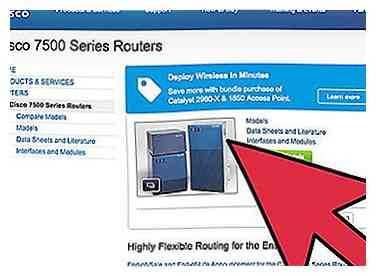 1 Trouvez votre routeur et votre Xbox. Si vous utilisez une connexion sans fil, vous avez connecté votre Xbox à votre routeur, qui est le périphérique de diffusion Wi-Fi dans votre domicile. Il sera connecté à votre modem, ce qui amène la connexion Internet dans votre maison. Si vous savez que votre connexion Internet fonctionne déjà avec vos autres appareils, cela vous sera très utile.
1 Trouvez votre routeur et votre Xbox. Si vous utilisez une connexion sans fil, vous avez connecté votre Xbox à votre routeur, qui est le périphérique de diffusion Wi-Fi dans votre domicile. Il sera connecté à votre modem, ce qui amène la connexion Internet dans votre maison. Si vous savez que votre connexion Internet fonctionne déjà avec vos autres appareils, cela vous sera très utile. -
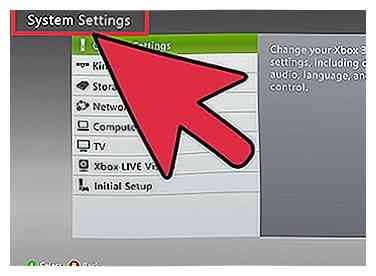 2 Accédez à l'utilitaire My Xbox et sélectionnez "Paramètres système" dans le menu.[1]
2 Accédez à l'utilitaire My Xbox et sélectionnez "Paramètres système" dans le menu.[1] -
 3 Textez votre connexion. Choisissez l'option pour tester votre connexion Xbox Live lorsque vous y êtes invité et notez le nombre de barres. Avec 3 ou 4, votre connexion est suffisante pour ne pas la résoudre. Une ou deux barres indiquent une force de signal faible, et vous devriez continuer.
3 Textez votre connexion. Choisissez l'option pour tester votre connexion Xbox Live lorsque vous y êtes invité et notez le nombre de barres. Avec 3 ou 4, votre connexion est suffisante pour ne pas la résoudre. Une ou deux barres indiquent une force de signal faible, et vous devriez continuer. -
 4 Vérifiez l'emplacement de votre modem ou routeur. Assurez-vous que le routeur et la Xbox sont hors sol, éloignés des murs et relativement dégagés. Ils devraient être dans la même pièce.
4 Vérifiez l'emplacement de votre modem ou routeur. Assurez-vous que le routeur et la Xbox sont hors sol, éloignés des murs et relativement dégagés. Ils devraient être dans la même pièce. -
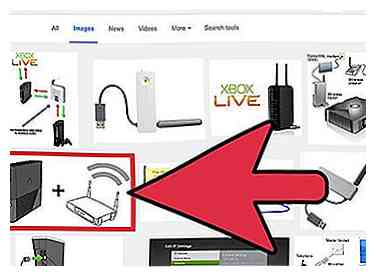 5 Déplacer les appareils. Pour une meilleure connexion, placez la Xbox et le routeur l'un à côté de l'autre ou au moins assurez-vous qu'il n'y a rien entre les deux - tracez une ligne de vue entre les deux. Assurez-vous qu'il n'y a rien d'électronique entre les deux à aucun moment.
5 Déplacer les appareils. Pour une meilleure connexion, placez la Xbox et le routeur l'un à côté de l'autre ou au moins assurez-vous qu'il n'y a rien entre les deux - tracez une ligne de vue entre les deux. Assurez-vous qu'il n'y a rien d'électronique entre les deux à aucun moment.
Méthode deux sur cinq:
Arrêt des interférences provenant d'autres périphériques
-
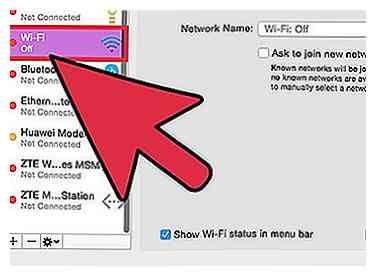 1 Déconnectez les autres appareils compatibles Internet.[2] Pour une meilleure connexion, assurez-vous que la Xbox est la seule chose qui utilise Internet. Déconnectez temporairement tous les ordinateurs ou smartphones de votre réseau Wi-Fi.
1 Déconnectez les autres appareils compatibles Internet.[2] Pour une meilleure connexion, assurez-vous que la Xbox est la seule chose qui utilise Internet. Déconnectez temporairement tous les ordinateurs ou smartphones de votre réseau Wi-Fi. -
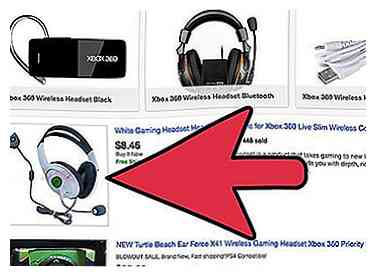 2 Déconnectez les casques tiers.[3]Les casques tiers peuvent interférer avec les routeurs sans fil. Débranchez l'alimentation de la base de l'oreillette sans fil au lieu de simplement éteindre l'oreillette.
2 Déconnectez les casques tiers.[3]Les casques tiers peuvent interférer avec les routeurs sans fil. Débranchez l'alimentation de la base de l'oreillette sans fil au lieu de simplement éteindre l'oreillette. -
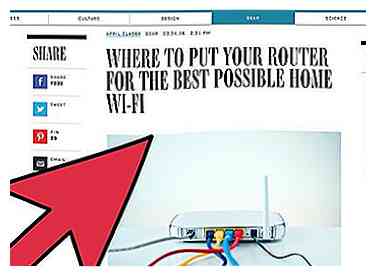 3 Éloignez les appareils électroniques. L'électronique, même les micro-ondes, peut interférer si elle est placée entre la Xbox et le routeur. Bien qu'il ne devrait idéalement y avoir rien entre les deux, assurez-vous qu'il n'y a rien d'électronique.
3 Éloignez les appareils électroniques. L'électronique, même les micro-ondes, peut interférer si elle est placée entre la Xbox et le routeur. Bien qu'il ne devrait idéalement y avoir rien entre les deux, assurez-vous qu'il n'y a rien d'électronique.
Méthode trois sur cinq:
Connexion au routeur avec une connexion filaire
-
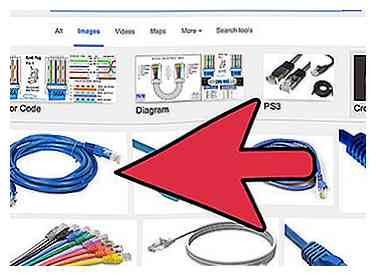 1 Obtenir un câble Ethernet. Ils sont disponibles en ligne à peu de frais, ou pour un peu plus dans n'importe quel magasin d'électronique. Vous l'utiliserez pour connecter votre Xbox et votre routeur, qui diffuse Internet sur vos appareils sans fil. Il peut s'agir du même périphérique que votre modem, ce qui permet d'accéder à Internet dans votre maison.
1 Obtenir un câble Ethernet. Ils sont disponibles en ligne à peu de frais, ou pour un peu plus dans n'importe quel magasin d'électronique. Vous l'utiliserez pour connecter votre Xbox et votre routeur, qui diffuse Internet sur vos appareils sans fil. Il peut s'agir du même périphérique que votre modem, ce qui permet d'accéder à Internet dans votre maison. -
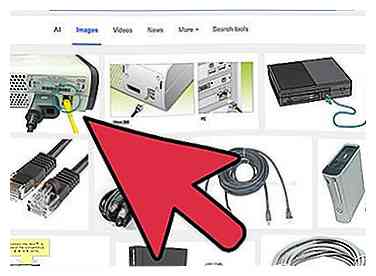 2 Branchez une extrémité du câble Ethernet dans la Xbox.
2 Branchez une extrémité du câble Ethernet dans la Xbox. -
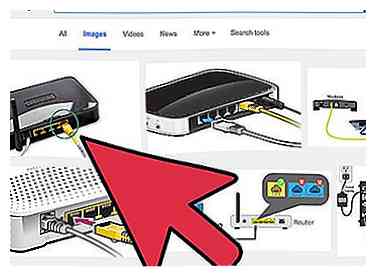 3 Branchez l'autre extrémité du câble Ethernet sur votre routeur.
3 Branchez l'autre extrémité du câble Ethernet sur votre routeur. -
 4 Redémarrez les deux appareils. Laissez votre routeur éteint pendant quelques instants - peut-être allez-vous chercher un verre d'eau, juste pour être en sécurité. Attendez que tous les voyants que vous voyez normalement sur votre routeur soient allumés.
4 Redémarrez les deux appareils. Laissez votre routeur éteint pendant quelques instants - peut-être allez-vous chercher un verre d'eau, juste pour être en sécurité. Attendez que tous les voyants que vous voyez normalement sur votre routeur soient allumés. -
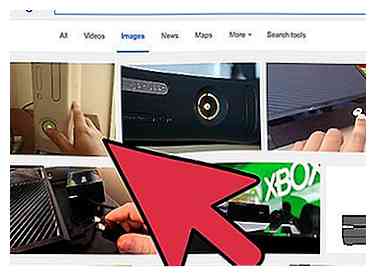 5 Allumez votre Xbox. Lorsqu'il est allumé, il doit déjà être connecté sans aucune configuration des périphériques.
5 Allumez votre Xbox. Lorsqu'il est allumé, il doit déjà être connecté sans aucune configuration des périphériques.
Méthode quatre sur cinq:
Essayer une connexion directe au modem
-
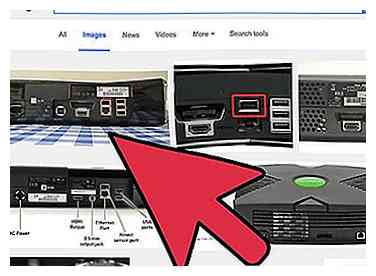 1 Débranchez tout câble reliant votre routeur à votre Xbox.[4] Si vous avez besoin d'un autre câble Ethernet, vous pouvez en trouver un facilement en ligne ou dans n'importe quel magasin d'électronique. Votre modem est l'appareil qui introduit une connexion Internet dans votre maison. De nombreux routeurs ne diffusent pas aussi rapidement que le modem auquel ils sont connectés, ce qui peut entraver les vitesses de connexion.
1 Débranchez tout câble reliant votre routeur à votre Xbox.[4] Si vous avez besoin d'un autre câble Ethernet, vous pouvez en trouver un facilement en ligne ou dans n'importe quel magasin d'électronique. Votre modem est l'appareil qui introduit une connexion Internet dans votre maison. De nombreux routeurs ne diffusent pas aussi rapidement que le modem auquel ils sont connectés, ce qui peut entraver les vitesses de connexion. -
 2 Débranchez le câble reliant le modem au routeur, si nécessaire. Vous avez peut-être suffisamment d'espace pour connecter votre Xbox et votre routeur au modem.
2 Débranchez le câble reliant le modem au routeur, si nécessaire. Vous avez peut-être suffisamment d'espace pour connecter votre Xbox et votre routeur au modem. -
 3 Branchez la Xbox directement sur le modem.
3 Branchez la Xbox directement sur le modem. -
 4 Débranchez votre modem de la source d'alimentation. Attendez au moins une minute. Vous pourriez faire une petite pause, juste pour être en sécurité.
4 Débranchez votre modem de la source d'alimentation. Attendez au moins une minute. Vous pourriez faire une petite pause, juste pour être en sécurité. -
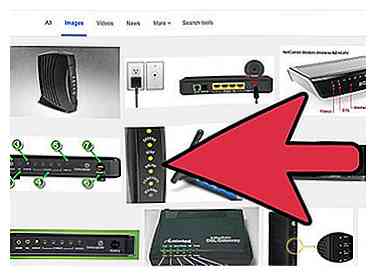 5 Rebranchez le modem et attendez que tous les voyants reviennent à leur état normal.
5 Rebranchez le modem et attendez que tous les voyants reviennent à leur état normal. -
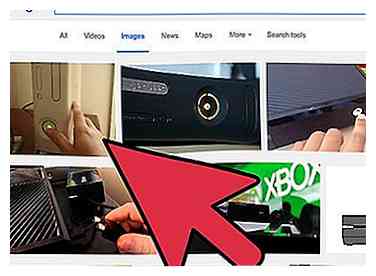 6 Remettez la Xbox sous tension. Les appareils doivent être connectés sans aucune configuration supplémentaire.
6 Remettez la Xbox sous tension. Les appareils doivent être connectés sans aucune configuration supplémentaire.
Méthode cinq sur cinq:
Dépannage de votre vitesse Internet
-
 1 Vérifiez votre vitesse internet.[5]Le problème peut être simplement que votre connexion Internet n'est pas assez rapide pour les jeux en ligne. Vous pouvez vérifier votre vitesse sur Speedtest.net ou sur tout autre site issu de la recherche de «test de vitesse Internet» dans n'importe quel moteur de recherche. Ces sites sont assez simples, mais si vous avez besoin d'une aide supplémentaire, vérifiez votre vitesse Internet, essayez notre article.
1 Vérifiez votre vitesse internet.[5]Le problème peut être simplement que votre connexion Internet n'est pas assez rapide pour les jeux en ligne. Vous pouvez vérifier votre vitesse sur Speedtest.net ou sur tout autre site issu de la recherche de «test de vitesse Internet» dans n'importe quel moteur de recherche. Ces sites sont assez simples, mais si vous avez besoin d'une aide supplémentaire, vérifiez votre vitesse Internet, essayez notre article. -
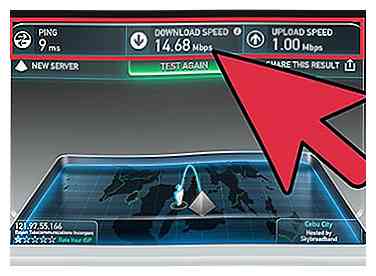 2 Obtenez les résultats. Notez les éléments suivants: vitesse de téléchargement, vitesse de téléchargement, ping.
2 Obtenez les résultats. Notez les éléments suivants: vitesse de téléchargement, vitesse de téléchargement, ping. -
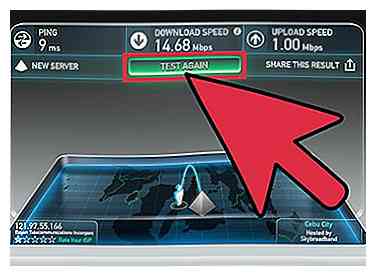 3 Comparez les résultats. Vous aurez besoin d'une vitesse de téléchargement d'au moins 3 mégabits par seconde, d'une vitesse de téléchargement d'au moins 0,5 mégabits par seconde et d'un ping inférieur à 150 millisecondes. C'est la configuration minimale requise pour avoir une expérience «certifiée». Par conséquent, des vitesses de connexion plus élevées conduiront à une connexion encore meilleure. Si votre connexion est inférieure à cela, vous devrez mettre à niveau.
3 Comparez les résultats. Vous aurez besoin d'une vitesse de téléchargement d'au moins 3 mégabits par seconde, d'une vitesse de téléchargement d'au moins 0,5 mégabits par seconde et d'un ping inférieur à 150 millisecondes. C'est la configuration minimale requise pour avoir une expérience «certifiée». Par conséquent, des vitesses de connexion plus élevées conduiront à une connexion encore meilleure. Si votre connexion est inférieure à cela, vous devrez mettre à niveau. -
 4 Contactez votre fournisseur de services Internet. Si tout le reste échoue, vous pouvez avoir un problème avec votre connexion ou peut-être avoir besoin d'augmenter la vitesse.
4 Contactez votre fournisseur de services Internet. Si tout le reste échoue, vous pouvez avoir un problème avec votre connexion ou peut-être avoir besoin d'augmenter la vitesse.
Facebook
Twitter
Google+
 Minotauromaquia
Minotauromaquia
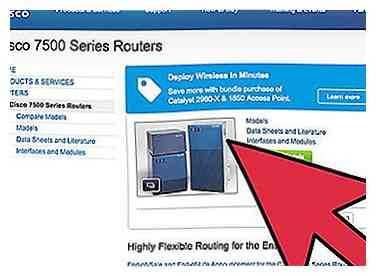 1 Trouvez votre routeur et votre Xbox. Si vous utilisez une connexion sans fil, vous avez connecté votre Xbox à votre routeur, qui est le périphérique de diffusion Wi-Fi dans votre domicile. Il sera connecté à votre modem, ce qui amène la connexion Internet dans votre maison. Si vous savez que votre connexion Internet fonctionne déjà avec vos autres appareils, cela vous sera très utile.
1 Trouvez votre routeur et votre Xbox. Si vous utilisez une connexion sans fil, vous avez connecté votre Xbox à votre routeur, qui est le périphérique de diffusion Wi-Fi dans votre domicile. Il sera connecté à votre modem, ce qui amène la connexion Internet dans votre maison. Si vous savez que votre connexion Internet fonctionne déjà avec vos autres appareils, cela vous sera très utile. 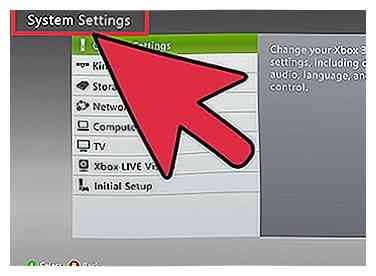 2 Accédez à l'utilitaire My Xbox et sélectionnez "Paramètres système" dans le menu.[1]
2 Accédez à l'utilitaire My Xbox et sélectionnez "Paramètres système" dans le menu.[1]  3 Textez votre connexion. Choisissez l'option pour tester votre connexion Xbox Live lorsque vous y êtes invité et notez le nombre de barres. Avec 3 ou 4, votre connexion est suffisante pour ne pas la résoudre. Une ou deux barres indiquent une force de signal faible, et vous devriez continuer.
3 Textez votre connexion. Choisissez l'option pour tester votre connexion Xbox Live lorsque vous y êtes invité et notez le nombre de barres. Avec 3 ou 4, votre connexion est suffisante pour ne pas la résoudre. Une ou deux barres indiquent une force de signal faible, et vous devriez continuer.  4 Vérifiez l'emplacement de votre modem ou routeur. Assurez-vous que le routeur et la Xbox sont hors sol, éloignés des murs et relativement dégagés. Ils devraient être dans la même pièce.
4 Vérifiez l'emplacement de votre modem ou routeur. Assurez-vous que le routeur et la Xbox sont hors sol, éloignés des murs et relativement dégagés. Ils devraient être dans la même pièce. 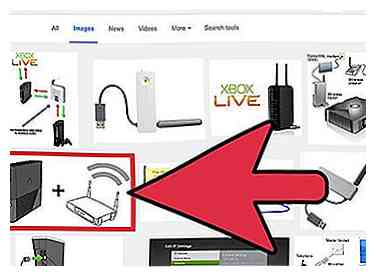 5 Déplacer les appareils. Pour une meilleure connexion, placez la Xbox et le routeur l'un à côté de l'autre ou au moins assurez-vous qu'il n'y a rien entre les deux - tracez une ligne de vue entre les deux. Assurez-vous qu'il n'y a rien d'électronique entre les deux à aucun moment.
5 Déplacer les appareils. Pour une meilleure connexion, placez la Xbox et le routeur l'un à côté de l'autre ou au moins assurez-vous qu'il n'y a rien entre les deux - tracez une ligne de vue entre les deux. Assurez-vous qu'il n'y a rien d'électronique entre les deux à aucun moment. 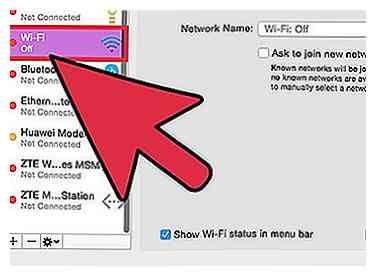 1 Déconnectez les autres appareils compatibles Internet.[2] Pour une meilleure connexion, assurez-vous que la Xbox est la seule chose qui utilise Internet. Déconnectez temporairement tous les ordinateurs ou smartphones de votre réseau Wi-Fi.
1 Déconnectez les autres appareils compatibles Internet.[2] Pour une meilleure connexion, assurez-vous que la Xbox est la seule chose qui utilise Internet. Déconnectez temporairement tous les ordinateurs ou smartphones de votre réseau Wi-Fi. 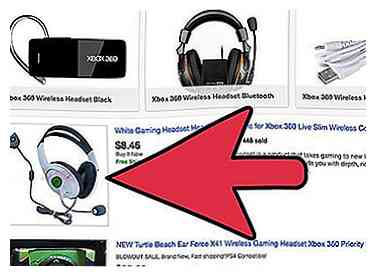 2 Déconnectez les casques tiers.[3]Les casques tiers peuvent interférer avec les routeurs sans fil. Débranchez l'alimentation de la base de l'oreillette sans fil au lieu de simplement éteindre l'oreillette.
2 Déconnectez les casques tiers.[3]Les casques tiers peuvent interférer avec les routeurs sans fil. Débranchez l'alimentation de la base de l'oreillette sans fil au lieu de simplement éteindre l'oreillette. 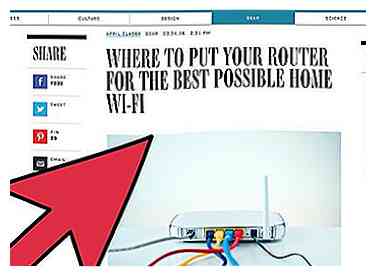 3 Éloignez les appareils électroniques. L'électronique, même les micro-ondes, peut interférer si elle est placée entre la Xbox et le routeur. Bien qu'il ne devrait idéalement y avoir rien entre les deux, assurez-vous qu'il n'y a rien d'électronique.
3 Éloignez les appareils électroniques. L'électronique, même les micro-ondes, peut interférer si elle est placée entre la Xbox et le routeur. Bien qu'il ne devrait idéalement y avoir rien entre les deux, assurez-vous qu'il n'y a rien d'électronique. 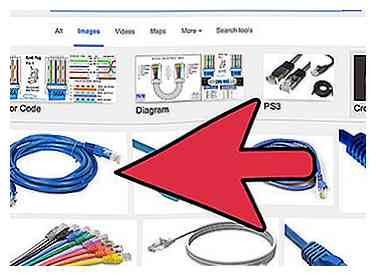 1 Obtenir un câble Ethernet. Ils sont disponibles en ligne à peu de frais, ou pour un peu plus dans n'importe quel magasin d'électronique. Vous l'utiliserez pour connecter votre Xbox et votre routeur, qui diffuse Internet sur vos appareils sans fil. Il peut s'agir du même périphérique que votre modem, ce qui permet d'accéder à Internet dans votre maison.
1 Obtenir un câble Ethernet. Ils sont disponibles en ligne à peu de frais, ou pour un peu plus dans n'importe quel magasin d'électronique. Vous l'utiliserez pour connecter votre Xbox et votre routeur, qui diffuse Internet sur vos appareils sans fil. Il peut s'agir du même périphérique que votre modem, ce qui permet d'accéder à Internet dans votre maison. 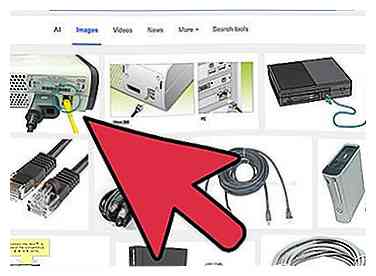 2 Branchez une extrémité du câble Ethernet dans la Xbox.
2 Branchez une extrémité du câble Ethernet dans la Xbox. 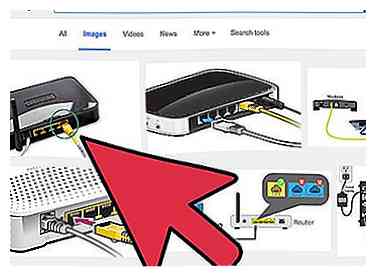 3 Branchez l'autre extrémité du câble Ethernet sur votre routeur.
3 Branchez l'autre extrémité du câble Ethernet sur votre routeur.  4 Redémarrez les deux appareils. Laissez votre routeur éteint pendant quelques instants - peut-être allez-vous chercher un verre d'eau, juste pour être en sécurité. Attendez que tous les voyants que vous voyez normalement sur votre routeur soient allumés.
4 Redémarrez les deux appareils. Laissez votre routeur éteint pendant quelques instants - peut-être allez-vous chercher un verre d'eau, juste pour être en sécurité. Attendez que tous les voyants que vous voyez normalement sur votre routeur soient allumés. 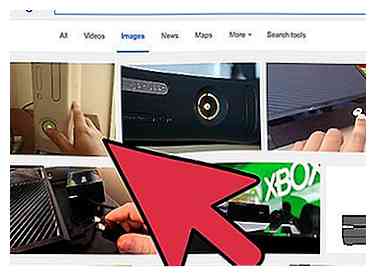 5 Allumez votre Xbox. Lorsqu'il est allumé, il doit déjà être connecté sans aucune configuration des périphériques.
5 Allumez votre Xbox. Lorsqu'il est allumé, il doit déjà être connecté sans aucune configuration des périphériques. 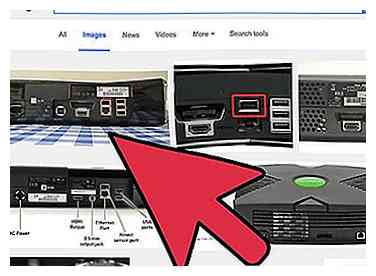 1 Débranchez tout câble reliant votre routeur à votre Xbox.[4] Si vous avez besoin d'un autre câble Ethernet, vous pouvez en trouver un facilement en ligne ou dans n'importe quel magasin d'électronique. Votre modem est l'appareil qui introduit une connexion Internet dans votre maison. De nombreux routeurs ne diffusent pas aussi rapidement que le modem auquel ils sont connectés, ce qui peut entraver les vitesses de connexion.
1 Débranchez tout câble reliant votre routeur à votre Xbox.[4] Si vous avez besoin d'un autre câble Ethernet, vous pouvez en trouver un facilement en ligne ou dans n'importe quel magasin d'électronique. Votre modem est l'appareil qui introduit une connexion Internet dans votre maison. De nombreux routeurs ne diffusent pas aussi rapidement que le modem auquel ils sont connectés, ce qui peut entraver les vitesses de connexion.  2 Débranchez le câble reliant le modem au routeur, si nécessaire. Vous avez peut-être suffisamment d'espace pour connecter votre Xbox et votre routeur au modem.
2 Débranchez le câble reliant le modem au routeur, si nécessaire. Vous avez peut-être suffisamment d'espace pour connecter votre Xbox et votre routeur au modem.  3 Branchez la Xbox directement sur le modem.
3 Branchez la Xbox directement sur le modem.  4 Débranchez votre modem de la source d'alimentation. Attendez au moins une minute. Vous pourriez faire une petite pause, juste pour être en sécurité.
4 Débranchez votre modem de la source d'alimentation. Attendez au moins une minute. Vous pourriez faire une petite pause, juste pour être en sécurité. 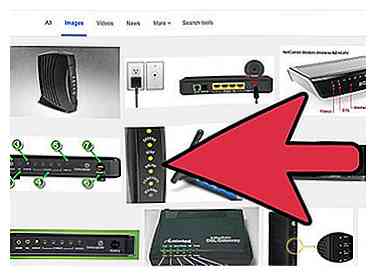 5 Rebranchez le modem et attendez que tous les voyants reviennent à leur état normal.
5 Rebranchez le modem et attendez que tous les voyants reviennent à leur état normal. 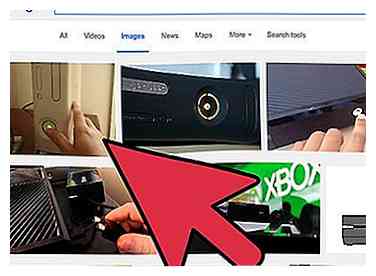 6 Remettez la Xbox sous tension. Les appareils doivent être connectés sans aucune configuration supplémentaire.
6 Remettez la Xbox sous tension. Les appareils doivent être connectés sans aucune configuration supplémentaire.  1 Vérifiez votre vitesse internet.[5]Le problème peut être simplement que votre connexion Internet n'est pas assez rapide pour les jeux en ligne. Vous pouvez vérifier votre vitesse sur Speedtest.net ou sur tout autre site issu de la recherche de «test de vitesse Internet» dans n'importe quel moteur de recherche. Ces sites sont assez simples, mais si vous avez besoin d'une aide supplémentaire, vérifiez votre vitesse Internet, essayez notre article.
1 Vérifiez votre vitesse internet.[5]Le problème peut être simplement que votre connexion Internet n'est pas assez rapide pour les jeux en ligne. Vous pouvez vérifier votre vitesse sur Speedtest.net ou sur tout autre site issu de la recherche de «test de vitesse Internet» dans n'importe quel moteur de recherche. Ces sites sont assez simples, mais si vous avez besoin d'une aide supplémentaire, vérifiez votre vitesse Internet, essayez notre article. 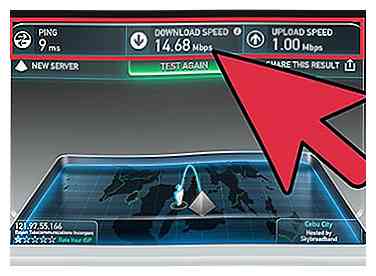 2 Obtenez les résultats. Notez les éléments suivants: vitesse de téléchargement, vitesse de téléchargement, ping.
2 Obtenez les résultats. Notez les éléments suivants: vitesse de téléchargement, vitesse de téléchargement, ping. 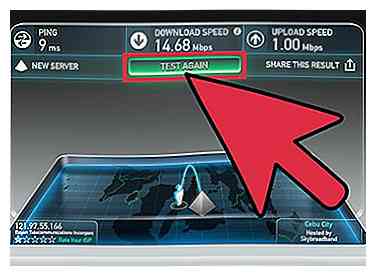 3 Comparez les résultats. Vous aurez besoin d'une vitesse de téléchargement d'au moins 3 mégabits par seconde, d'une vitesse de téléchargement d'au moins 0,5 mégabits par seconde et d'un ping inférieur à 150 millisecondes. C'est la configuration minimale requise pour avoir une expérience «certifiée». Par conséquent, des vitesses de connexion plus élevées conduiront à une connexion encore meilleure. Si votre connexion est inférieure à cela, vous devrez mettre à niveau.
3 Comparez les résultats. Vous aurez besoin d'une vitesse de téléchargement d'au moins 3 mégabits par seconde, d'une vitesse de téléchargement d'au moins 0,5 mégabits par seconde et d'un ping inférieur à 150 millisecondes. C'est la configuration minimale requise pour avoir une expérience «certifiée». Par conséquent, des vitesses de connexion plus élevées conduiront à une connexion encore meilleure. Si votre connexion est inférieure à cela, vous devrez mettre à niveau.  4 Contactez votre fournisseur de services Internet. Si tout le reste échoue, vous pouvez avoir un problème avec votre connexion ou peut-être avoir besoin d'augmenter la vitesse.
4 Contactez votre fournisseur de services Internet. Si tout le reste échoue, vous pouvez avoir un problème avec votre connexion ou peut-être avoir besoin d'augmenter la vitesse.